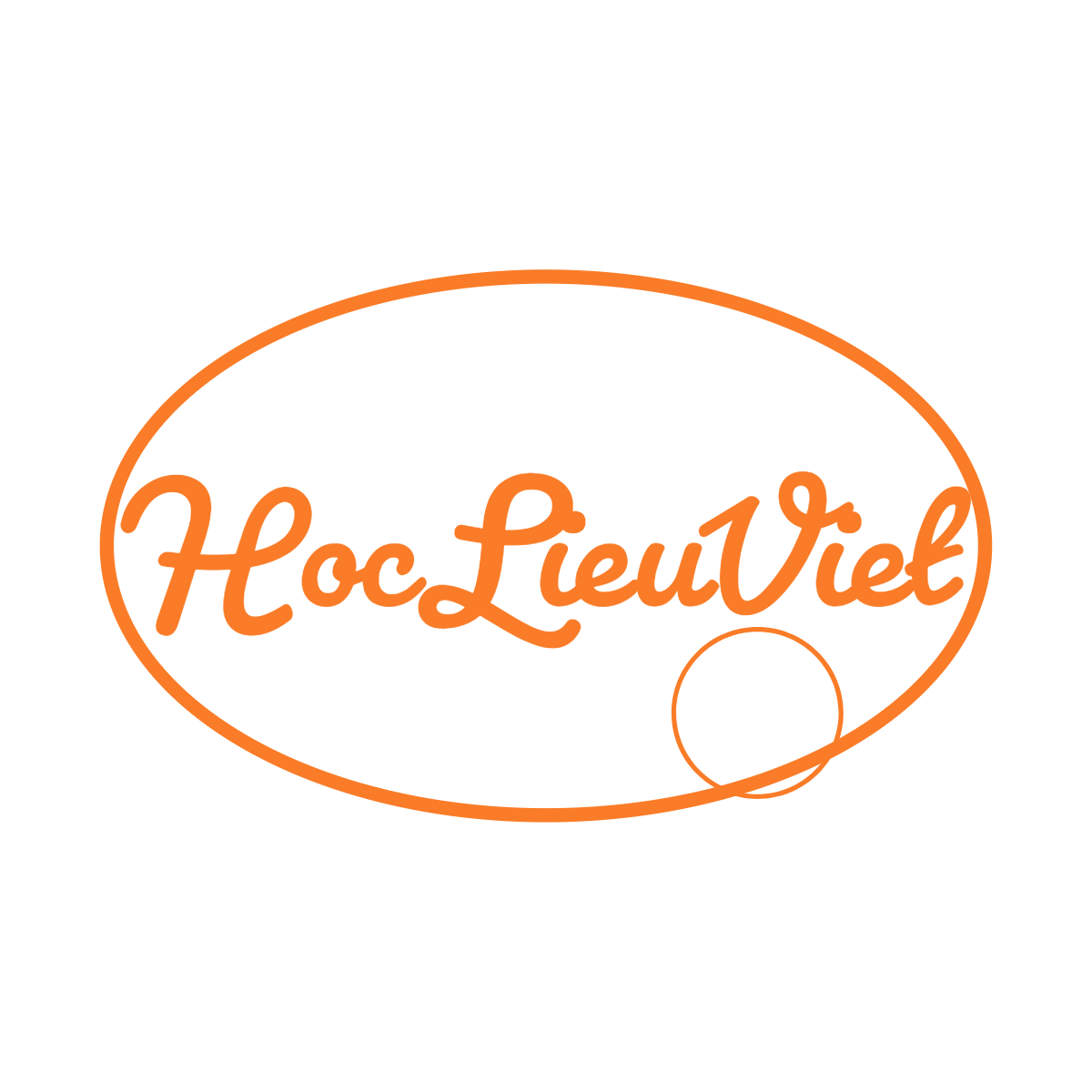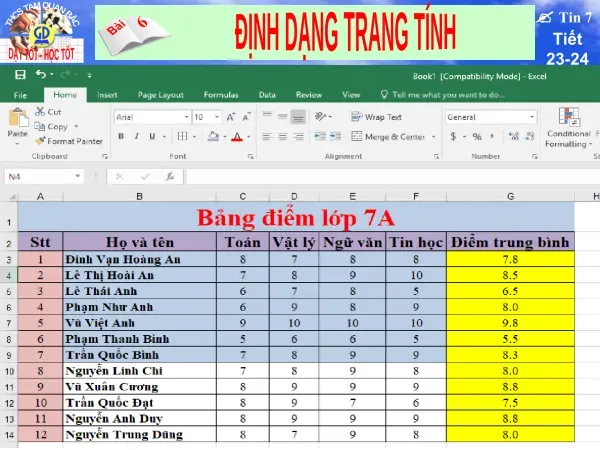
Định dạng trang tính Tin 7
Thông tin tài liệu
| Ngôn ngữ | Vietnamese |
| Định dạng | | PPTX |
| Dung lượng | 1.92 MB |
| Môn học | Tin học 7 |
| Loại tài liệu | Giáo án |
Tóm tắt
I.Định dạng phông chữ cỡ chữ kiểu chữ và màu chữ trong ô tính
Bài viết hướng dẫn cách định dạng các thuộc tính của văn bản trong ô tính, bao gồm phông chữ, cỡ chữ, kiểu chữ (đậm, nghiêng, gạch chân) và màu chữ. Việc định dạng ô tính này giúp làm cho dữ liệu trong bảng tính trở nên dễ đọc và chuyên nghiệp hơn. Hướng dẫn bao gồm các bước chọn ô cần định dạng và sử dụng các nút lệnh trên thanh công cụ để thay đổi các thuộc tính văn bản. Đây là những kỹ năng cơ bản cần thiết trong việc sử dụng phần mềm bảng tính như Excel.
1. Định dạng phông chữ
Để định dạng phông chữ, đầu tiên chọn ô (hoặc các ô) cần định dạng. Sau đó, nháy chuột vào nút mũi tên ở ô Font trong nhóm Font của dải lệnh Home. Đây là bước cơ bản để thay đổi kiểu chữ hiển thị trong ô tính. Việc lựa chọn phông chữ phù hợp sẽ giúp tăng tính thẩm mỹ và dễ đọc cho bảng tính. Lưu ý rằng, việc chọn phông chữ cũng cần phù hợp với nội dung và đối tượng người đọc để đảm bảo tính hiệu quả của việc trình bày dữ liệu. Chọn đúng phông chữ không chỉ giúp văn bản dễ nhìn hơn mà còn góp phần tạo nên sự chuyên nghiệp cho bảng tính của bạn. Tùy thuộc vào phần mềm bảng tính sử dụng (như Microsoft Excel, Google Sheets, v.v.), giao diện có thể hơi khác nhau, nhưng nguyên tắc chung vẫn là chọn ô cần thay đổi rồi tìm đến khu vực cài đặt phông chữ.
2. Định dạng cỡ chữ
Tương tự như định dạng phông chữ, để thay đổi cỡ chữ, bạn cần chọn ô (hoặc các ô) cần định dạng trước. Tiếp theo, nháy chuột vào nút mũi tên ở ô Font Size trong nhóm Font của dải lệnh Home. Cỡ chữ phù hợp sẽ giúp người đọc dễ dàng nhìn thấy và hiểu nội dung trong ô tính. Cỡ chữ quá nhỏ sẽ khó đọc, trong khi cỡ chữ quá lớn lại làm cho bảng tính trông rối mắt. Vì vậy, cần cân nhắc lựa chọn cỡ chữ sao cho phù hợp với nội dung và kích thước của bảng tính. Việc sử dụng cỡ chữ hợp lý góp phần tạo nên sự cân đối và chuyên nghiệp cho toàn bộ bảng tính. Hãy thử nghiệm với các cỡ chữ khác nhau để tìm ra kích thước phù hợp nhất với dữ liệu của bạn và đảm bảo tính dễ đọc tối đa cho người xem.
3. Định dạng kiểu chữ Đậm Nghiêng Gạch chân
Để định dạng kiểu chữ, ví dụ như làm chữ đậm, nghiêng hoặc gạch chân, bạn cần chọn ô (hoặc các ô) cần định dạng. Sau đó, nháy chuột vào các nút Bold (B), Italic (I), và Underline (U) trên thanh công cụ. Các nút lệnh này thường nằm trong nhóm Font của dải lệnh Home. Việc sử dụng các kiểu chữ đậm, nghiêng, gạch chân giúp nhấn mạnh các thông tin quan trọng, làm nổi bật các điểm chính trong dữ liệu. Sự kết hợp khéo léo giữa các kiểu chữ sẽ giúp người đọc dễ dàng nắm bắt thông tin chính và hiểu nội dung của bảng tính một cách nhanh chóng và hiệu quả. Tuy nhiên, không nên lạm dụng các kiểu chữ này, chỉ nên sử dụng khi cần thiết để tránh làm rối mắt người đọc.
4. Định dạng màu chữ
Để thay đổi màu chữ, bạn cần chọn ô (hoặc các ô) cần định dạng. Sau đó, nháy chuột vào nút mũi tên ở ô Font Color trong nhóm Font của dải lệnh Home. Chọn màu chữ phù hợp sẽ giúp làm nổi bật thông tin và tăng tính thẩm mỹ cho bảng tính. Việc chọn màu sắc cần phải phù hợp với tổng thể bảng tính và mục đích sử dụng. Ví dụ, màu sắc nổi bật có thể được sử dụng để nhấn mạnh các số liệu quan trọng, trong khi màu sắc trung tính hơn có thể được sử dụng cho các phần thông tin phụ. Tương tự như các thuộc tính khác, lựa chọn màu sắc cũng đóng vai trò quan trọng trong việc tạo nên một bảng tính chuyên nghiệp và dễ nhìn. Hãy lựa chọn màu sắc một cách khéo léo để tạo ra sự khác biệt và thu hút sự chú ý của người đọc đến những thông tin quan trọng.
II.Căn lề trong ô tính
Phần này tập trung vào cách căn lề nội dung bên trong các ô tính. Người dùng sẽ học cách căn chỉnh văn bản theo chiều ngang (trái, giữa, phải) và chiều dọc (trên, giữa, dưới). Hiểu rõ về căn lề ô tính giúp sắp xếp dữ liệu một cách gọn gàng và chuyên nghiệp, tăng tính thẩm mỹ cho bảng tính. Việc định dạng ô tính này rất quan trọng đối với việc trình bày dữ liệu.
1. Các tùy chọn căn lề
Văn bản đề cập đến việc căn lề trong ô tính bao gồm nhiều tùy chọn. Cụ thể, có các lựa chọn căn lề trên (Top), căn lề dưới (Bottom), căn lề trái, căn lề phải. Ngoài ra, còn có tùy chọn căn giữa (gộp ô và căn giữa) và căn giữa theo chiều dọc. Những tùy chọn này cho phép người dùng điều chỉnh vị trí của văn bản trong ô tính một cách linh hoạt, giúp cho việc trình bày dữ liệu trở nên chuyên nghiệp và dễ nhìn hơn. Mỗi lựa chọn căn lề đều có tác dụng khác nhau, tùy thuộc vào mục đích trình bày dữ liệu mà người dùng sẽ chọn lựa chọn phù hợp. Việc làm chủ các tùy chọn căn lề này là một kỹ năng quan trọng trong việc sử dụng phần mềm bảng tính.
III.Tô màu nền và kẻ đường biên ô tính
Bài viết hướng dẫn cách tô màu nền và kẻ đường biên cho các ô tính. Định dạng ô tính này giúp làm nổi bật các vùng dữ liệu quan trọng, cải thiện khả năng trực quan và giúp người dùng dễ dàng phân tích dữ liệu. Hướng dẫn bao gồm cách chọn ô cần định dạng và sử dụng các lệnh Fill Color và Borders.
1. Tô màu nền ô tính
Để tô màu nền cho ô tính, đầu tiên chọn các ô cần tô màu. Sau đó, nháy chuột vào nút mũi tên ở lệnh Fill Color. Lệnh này cho phép người dùng lựa chọn màu sắc từ bảng màu có sẵn để tô nền cho các ô đã chọn. Việc tô màu nền giúp làm nổi bật các vùng dữ liệu quan trọng, tạo sự phân biệt giữa các phần khác nhau trong bảng tính. Màu sắc nền được lựa chọn nên phù hợp với màu sắc của chữ và đường viền để tạo nên sự hài hòa và chuyên nghiệp cho bảng tính. Sử dụng màu sắc hợp lý giúp tăng khả năng trực quan và dễ dàng phân tích dữ liệu. Màu sắc quá nổi bật có thể gây khó chịu, trong khi màu sắc nhạt quá lại khó nhận biết. Vì vậy, người dùng cần cân nhắc lựa chọn màu sắc nền phù hợp với nội dung và mục đích sử dụng bảng tính.
2. Kẻ đường biên ô tính
Tương tự như tô màu nền, để kẻ đường biên cho ô tính, bạn cần chọn các ô cần kẻ đường biên. Sau đó, nháy chuột vào nút mũi tên ở lệnh Borders. Lệnh Borders cung cấp nhiều tùy chọn về kiểu đường viền và màu sắc đường viền. Người dùng có thể lựa chọn các kiểu đường viền như liền nét, đứt nét, chấm chấm, v.v… và chọn màu sắc đường viền phù hợp với màu sắc của chữ và nền. Kẻ đường biên giúp phân tách các ô dữ liệu, tạo nên sự ngăn nắp và dễ nhìn cho bảng tính. Đường biên cũng có thể được sử dụng để nhấn mạnh các vùng dữ liệu quan trọng. Sự kết hợp giữa màu sắc nền và đường viền tạo nên hiệu ứng thị giác tốt, hỗ trợ người dùng trong việc đọc và hiểu dữ liệu một cách dễ dàng và chính xác hơn. Việc lựa chọn kiểu đường viền phù hợp cũng góp phần tạo nên tính thẩm mỹ cho bảng tính.
IV.Tăng giảm số chữ số thập phân của dữ liệu số
Phần này giải thích cách tăng hoặc giảm số chữ số thập phân cho dữ liệu số trong ô tính. Kỹ thuật này rất hữu ích khi làm việc với các con số có độ chính xác khác nhau. Người dùng sẽ được hướng dẫn sử dụng các lệnh Increase Decimal và Decrease Decimal để điều chỉnh số lượng chữ số thập phân một cách dễ dàng. Đây là một phần quan trọng trong việc định dạng và làm việc với dữ liệu số trong bảng tính.
1. Tăng giảm số chữ số thập phân
Bài viết hướng dẫn cách tăng hoặc giảm số chữ số thập phân của dữ liệu số trong ô tính. Trước tiên, cần chọn ô hoặc các ô chứa dữ liệu số cần điều chỉnh. Sau đó, sử dụng lệnh Increase Decimal để tăng thêm một chữ số thập phân hoặc lệnh Decrease Decimal để giảm đi một chữ số thập phân. Các lệnh này thường nằm trong nhóm Number của dải lệnh Home trong các phần mềm bảng tính phổ biến. Việc tăng giảm số chữ số thập phân ảnh hưởng trực tiếp đến độ chính xác của dữ liệu hiển thị. Tùy thuộc vào yêu cầu về độ chính xác của dữ liệu mà người dùng sẽ lựa chọn số lượng chữ số thập phân hiển thị cho phù hợp. Ví dụ, trong tài chính, cần độ chính xác cao, thường sử dụng nhiều chữ số thập phân hơn so với các lĩnh vực khác. Quá trình này đơn giản nhưng quan trọng trong việc đảm bảo tính chính xác và nhất quán của dữ liệu trong bảng tính. Nếu muốn xóa hoàn toàn định dạng và dữ liệu trong ô, nhấn phím Delete.